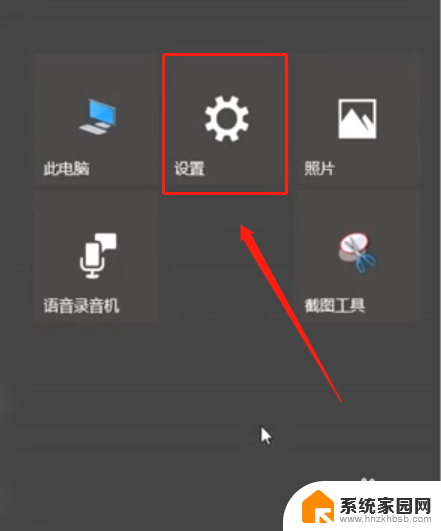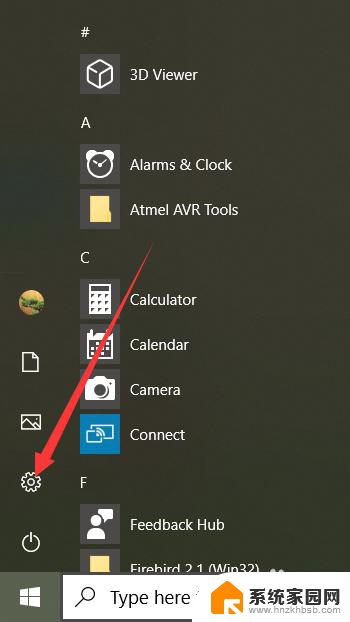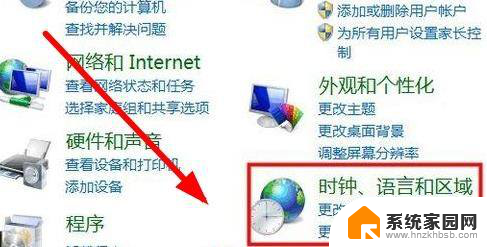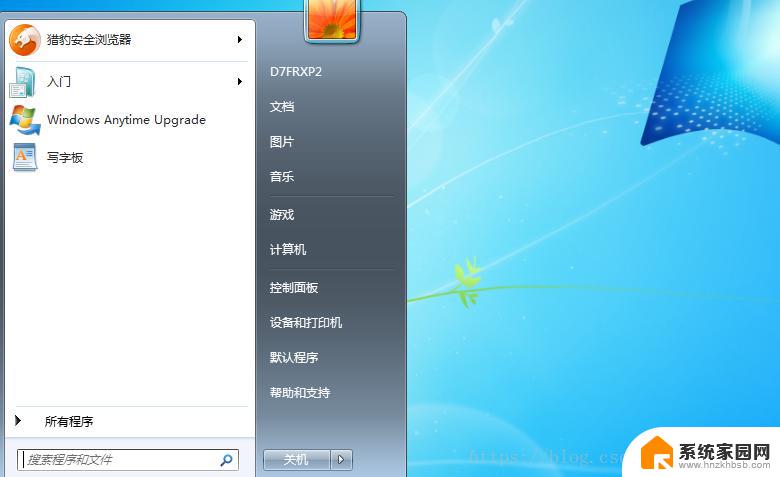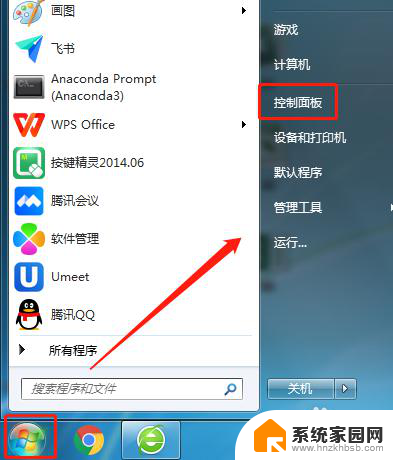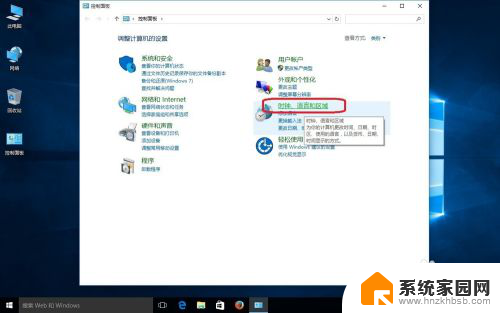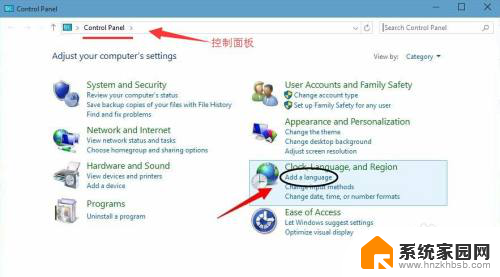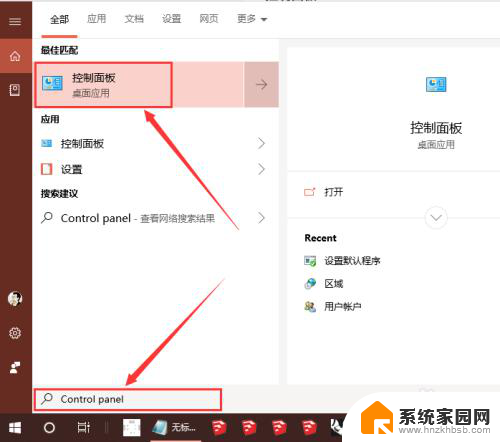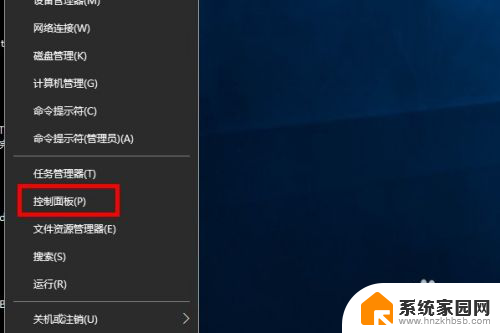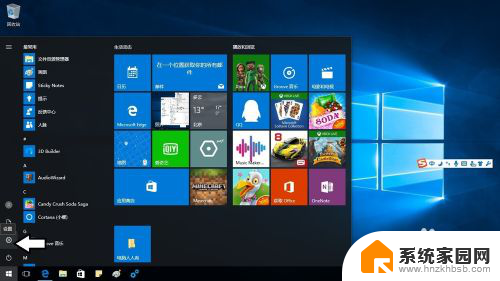电脑设置英文怎么能改成中文 Windows10系统如何修改语言为中文
更新时间:2024-07-01 09:07:37作者:yang
在使用Windows10系统的过程中,有时候我们可能需要将电脑的语言设置从英文改成中文,这样不仅能够让操作界面更加符合我们的习惯,还能够帮助我们更好地理解和使用电脑。要如何进行语言设置的修改呢?接下来我们就来详细介绍一下Windows10系统如何修改语言为中文的方法。
具体方法:
1.打开【开始菜单】进入【Settings】
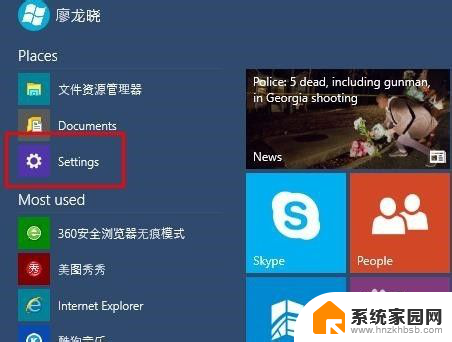
2.选择左下方的【Time and language】
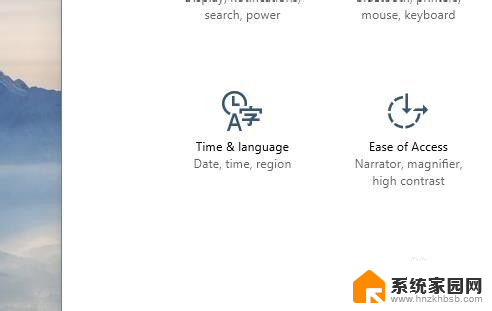
3.选择【Region and language】
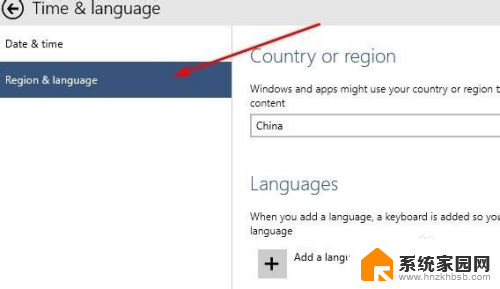
4.点击【Add a language】下载中文语言包(如果已有中文语言包,直接打开语言包即可。)
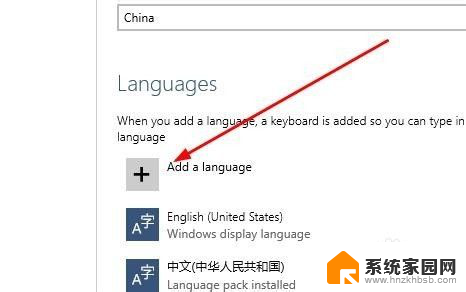
5.选择中文语言包并下载
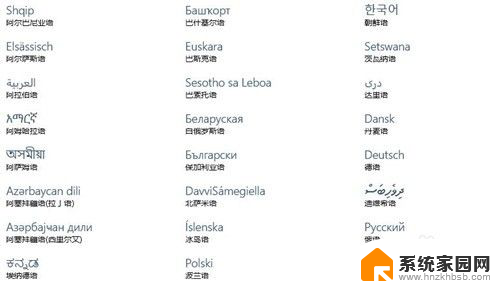
6.选择中文语言包点击【Set as primary】
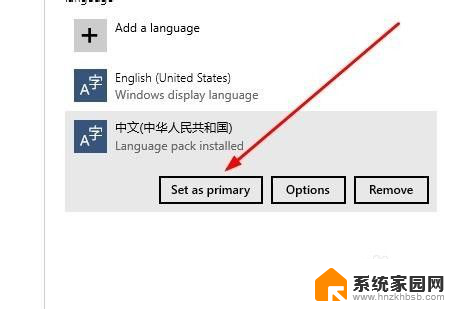
7.重启电脑
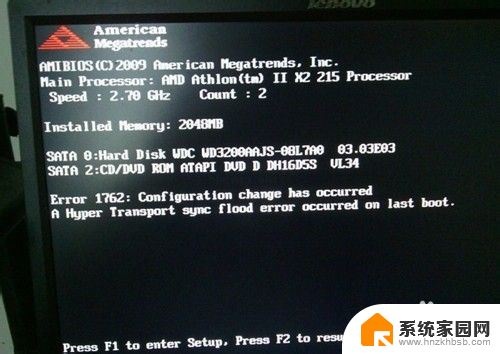
8.系统语言修改成功,已显示成中文。
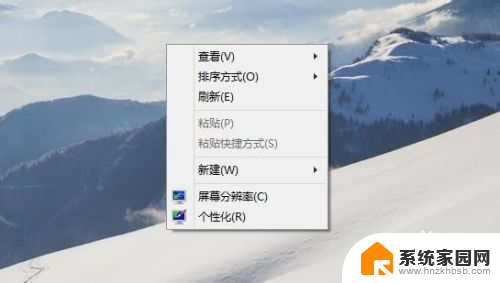
以上是将电脑设置从英文改成中文的全部内容,如果有不清楚的地方,用户可以按照小编的方法进行操作,希望能够对大家有所帮助。